Amennyiben Ön még nem jogosult az új hallgatói web használatára, a megfelelő segédletet itt találja.
A Neptun tanulmányi rendszer eléréséhez a Pécsi Tudományegyetem (és az egyes karok) honlapjáról elérhető, a legfelső menüsorban, a tanulmányi rendszert jelző feliratra/ikonra kell kattintani.

Ajánljuk az oig.pte.hu/neptun oldal használatát a böngészőben beégett URL-ek helyett.
A rendszerhez ajánlott a böngészők: Microsoft Internet Explorer, Mozilla Firefox, Google Chrome.
A Neptun zökkenőmentes használatának érdekében kérjük, engedélyezze a böngészőben a felugró ablakokat.
A Neptun webes felületére lépve egy bejelentkező képernyő jelenik meg, ahol a felhasználónévvel és a hozzá tartozó jelszóval (valamint a nyelv kiválasztásával) tud a felhasználó belépni. A felület nyelve a bejelentkezést követően az oldal alján módosítható. A Neptun felületei három nyelven érhetőek el: magyarul, angolul, németül. A felhasználónév lehet egy hatjegyű, nagy betűkből és számokból álló Neptun kód (ABC123), vagy ha a felhasználó korábban már volt az Egyetem hallgatója, dolgozója, egy hétjegyű, nagy betűkből és számokból álló .PTE-re végződő EHA kód (ABCDEF0.PTE).
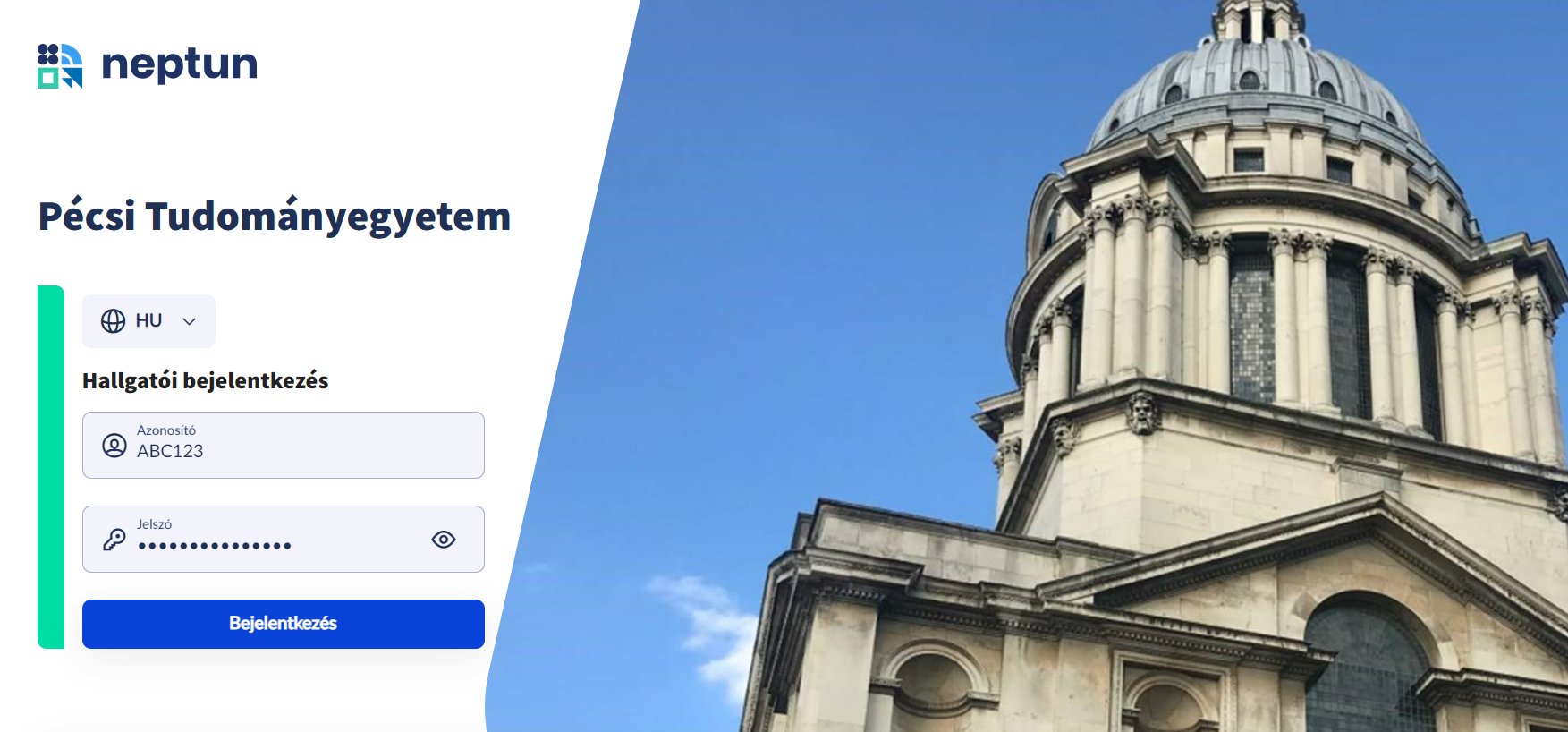
Az Egyetem egy központi azonosító rendszert használ, vagyis minden egyetemi alkalmazáshoz ugyanazt a felhasználónevet és jelszót szükséges megadni. A felhasználók védelmében a hibás bejelentkezések száma korlátozásra került, azaz az Egyetem valamennyi alkalmazását figyelembe véve egy felhasználó esetében 20 percen belül 20 hibás belépési próbálkozás 6 órás belépési kitiltást eredményez. A program így két féle hibaüzenetet ad vissza sikertelen bejelentkezésnél:
- "Érvénytelen felhasználónév vagy jelszó." – abban az esetben, ha a felhasználónév vagy a jelszó hibásan került megadásra. Érdemes figyelni a nulla és az O betű közötti különbségre.
- "A felhasználó átmenetileg letiltásra került." – abban az esetben, ha túllépte a felhasználó a 20 hibás belépési próbálkozást, 6 órára letiltásra került.
További információk a jelszókezelésről
A sikeres bejelentkezést követően a tanulmányi rendszer főoldala jelenik meg. A jobb felső sarokban a belépett felhasználó neve és Neptun kódja jelenik meg lenyitható menüben. A felhasználó neve alatt a hallgató képzése található. Megjelenik a képzés neve (kódja), a képzés szintje és a képzés tagozata. Amennyiben a hallgatónak több képzése is van, volt, úgy a képzés alatti Képzésváltás gombra kattintva a hallgató összes képzése között lehet váltani.
A Személyes adatok alatt a személyes adatok megadása, módosítása, az elérhetőségek kezelése, jelszómódosítás végezhető el.
További információk a személyes adatok és elérhetőségek kezeléséről
A Dokumentumtárban van lehetőség új dokumentum feltöltésére, illetve a korábban feltöltött, vagy a hallgató képzéseihez kapcsolódóan generált dokumentumok, számlák megtekintésére.
A Profilbeállítások menüben lehetséges a megjelenési beállítások, jelszóbeállítások módosítása.
Az oldal X oldalán egy visszaszámláló látható, amely a tétlenségi idő alapján számol vissza és 10 perc után kilépteti a felhasználót. A kijelentkezés funkció a lenyíló menü legalsó pontján is elérhető.
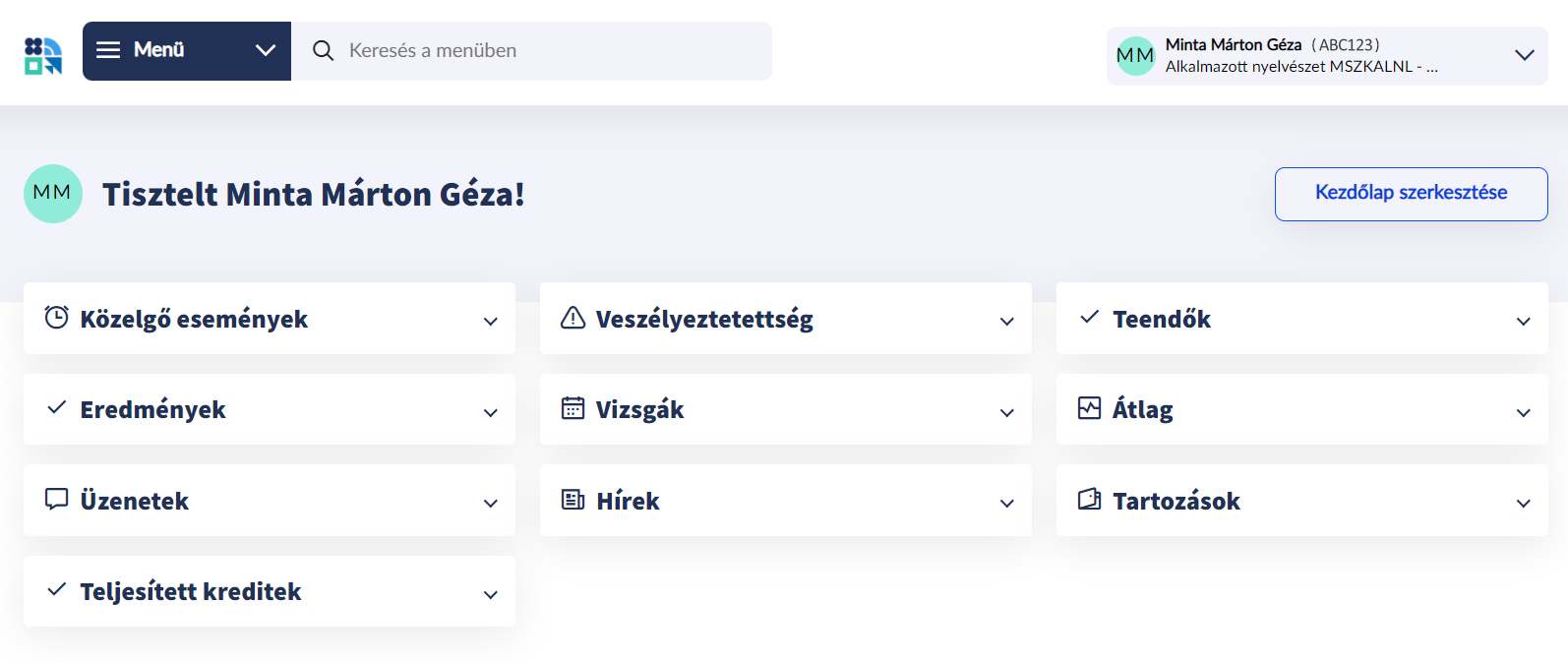
A felület főoldalán ikonokkal és lenyíló információs dobozokkal jelennek meg az aktuális események és teendők, a hírek, a pénzügyi tartozások, illetve a kapott és küldött üzenetek. Ezen blokkból kiemelten fontos az Üzenetek menüpont. A tanulmányi rendszeren keresztül ugyanis felhasználói és automatikus rendszerüzenetek is küldhetők. Ez utóbbiak esetében beállítható, hogy az üzenet az e-mail címre is kerüljön továbbításra. Automatikus üzenet például a felvett kurzus óraidőpontjának módosulása, vagy ha új vizsgaidőpont kerül kiírásra. A felhasználói üzenetek, ha például az oktató személyes üzenetet küld a kurzus hallgatóinak, minden esetben kiküldésre kerülnek az alapértelmezett e-mail címre.
További információk az üzenetbeállításokról
A Neptun logó mellett található legördülő menüsor nagyobb kategóriákra bontja a teendőket.
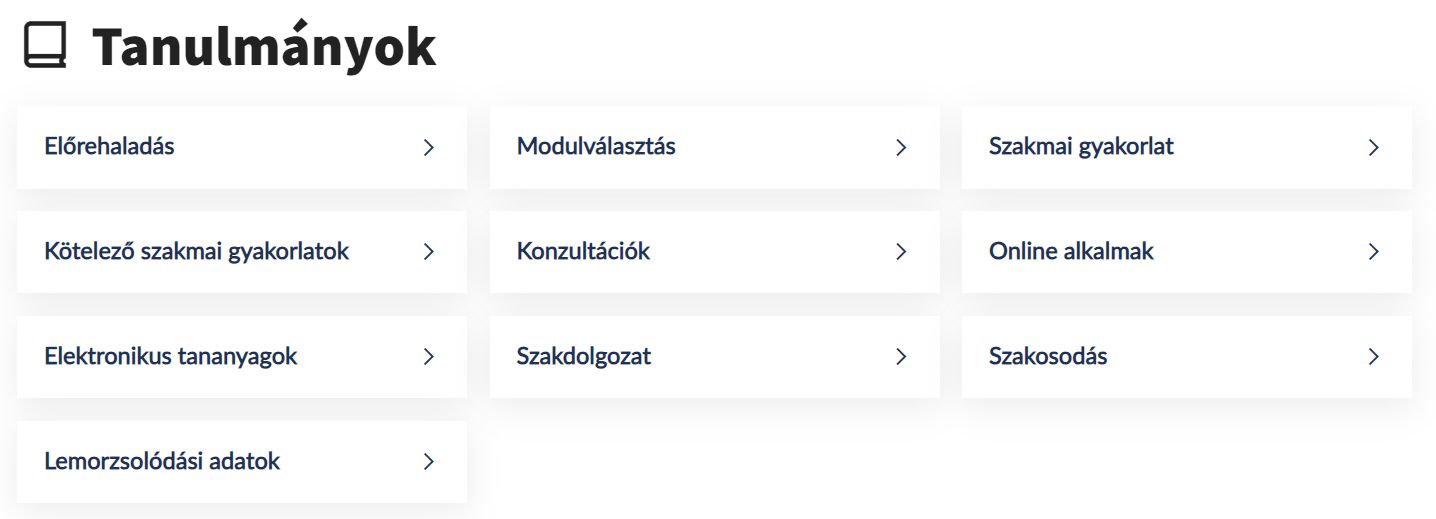
A Tanulmányok menüpontban elsősorban információt ad a program a tanulmányi előmenetellel, a mintatantervi állapottal, leckekönyvvel kapcsolatban, de ez alatt érhető el a szakdolgozat kezelés is.
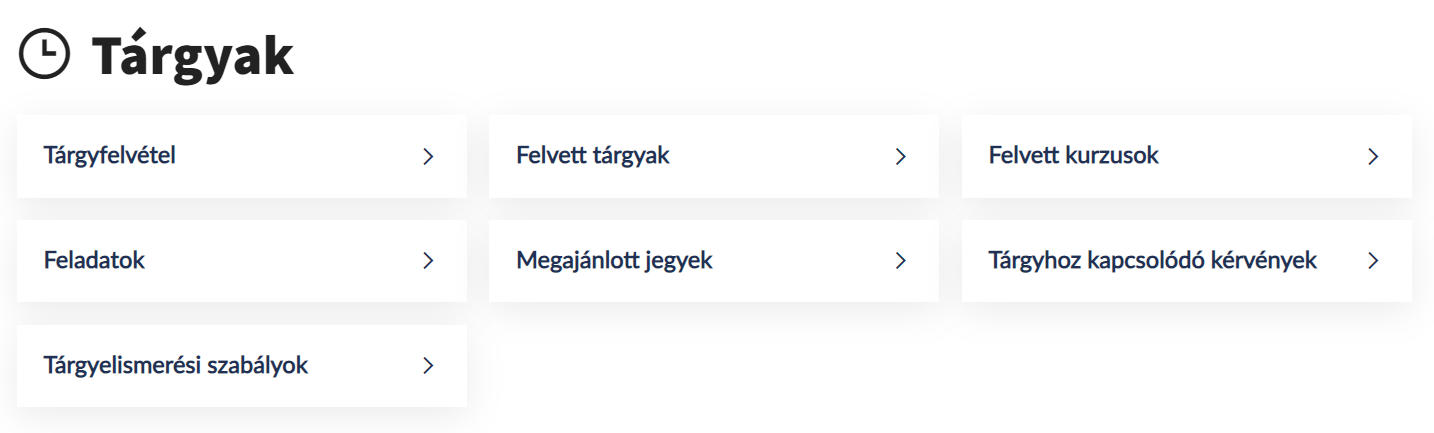
A Tárgyak menü a tárgyfelvételt kezeli és a felvett tárgyakkal kapcsolatban ad információt. Ezen menüpont alatt érhetők el a félévközi beadandó feladatok és megajánlott jegyek kezelése is.
További információk a tárgy- és kurzusfelvételről

A Vizsgák menüpont elsődleges feladata a vizsgajelentkezés kezelése, de a menüpont alatt érhetők el az ún. elektronikus vizsgák, amelyek olyan vizsgafeladatsorok, amelyeket elektronikusan kell kitölteni.
További információk a vizsgajelentkezésről
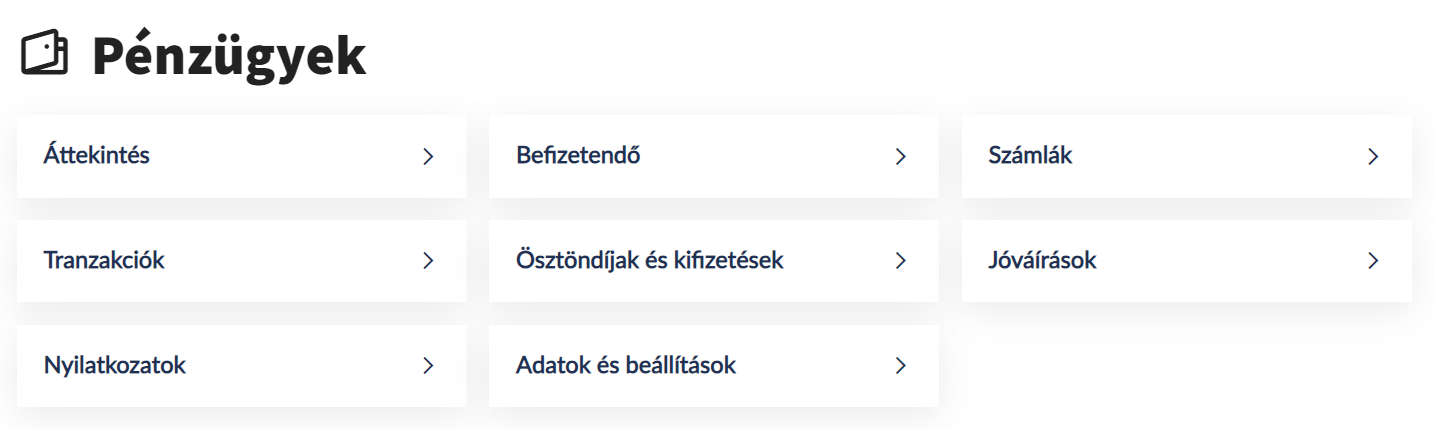
A Pénzügyek a befizetendő tartozások, díjak, illetve a kifizetendő ösztöndíjak körét foglalja magába. De ezen a menüponton keresztül van lehetőség az ismétlő vizsgadíjakat rendezni, számlát kérni a befizetésekről. Bankszámlát rögzíteni csak annak a hallgatónak van lehetősége, aki még nem rendelkezik a Neptunban érvényes bankszámlaszámmal. Már meglévő érvényes bankszámlaszám esetén, a módosítás, illetve új bankszámla rögzítés érdekében keresse a kari Tanulmányi Osztályt, vagy a Központi Tanulmányi Irodát (infokti@pte.hu).
További információk a térítési díjak befizetéséről
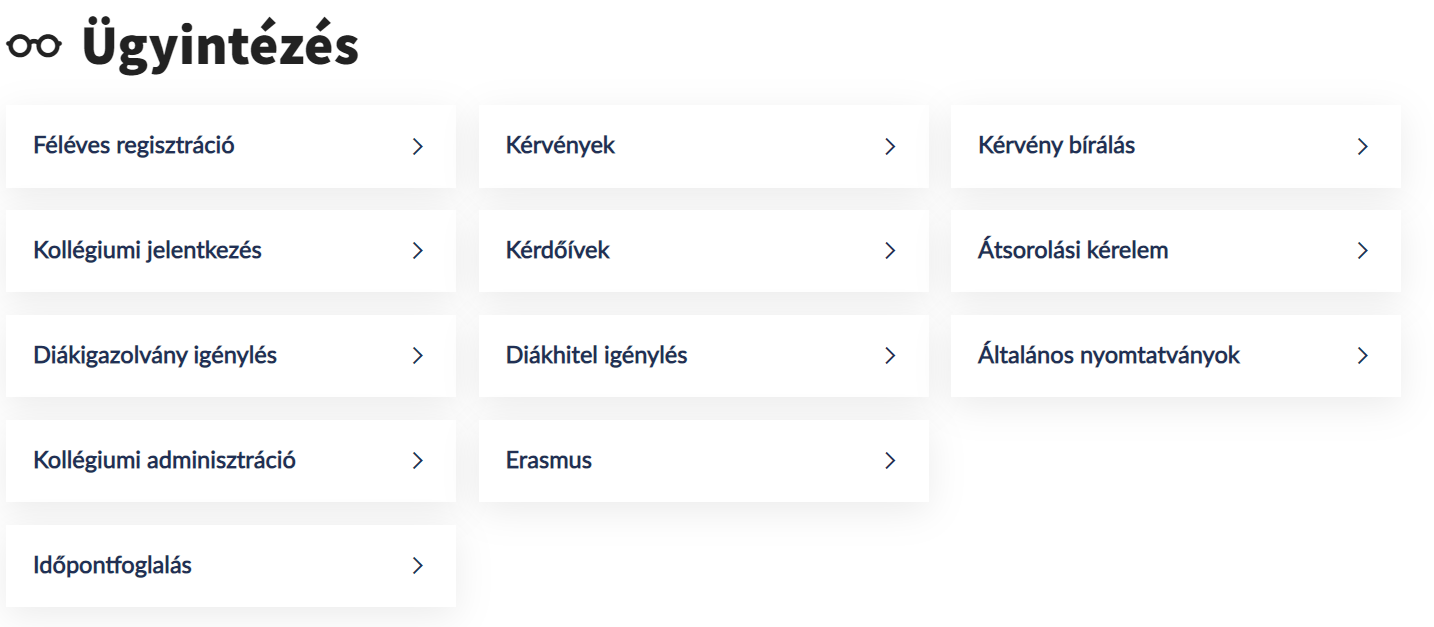
Az Ügyintézés menüpont, ahogy a neve is magában foglalja, az adminisztrációs feladatok ellátására szolgál. Ezen keresztül történik (további információért a megadott linkre kell kattintani):
a beiratkozás és a féléves regisztráció,
az oktatói munka hallgatói véleményezése,
a szakosodás, illetve a szakirány választás is.
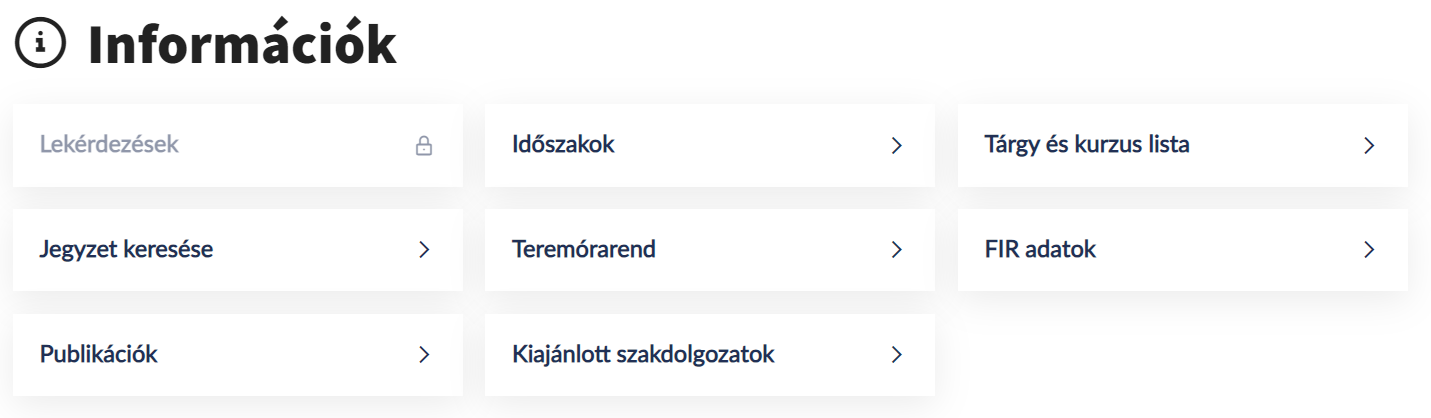
Az Információk menüpont több, eltérő témakört foglal magába és elsősorban tájékoztató jellegű. Kereshető benne tanulmányi időszak, tárgy, hallgató, tanterem, jegyzet, vagy akár az oktatói munka hallgatói értékelése is.
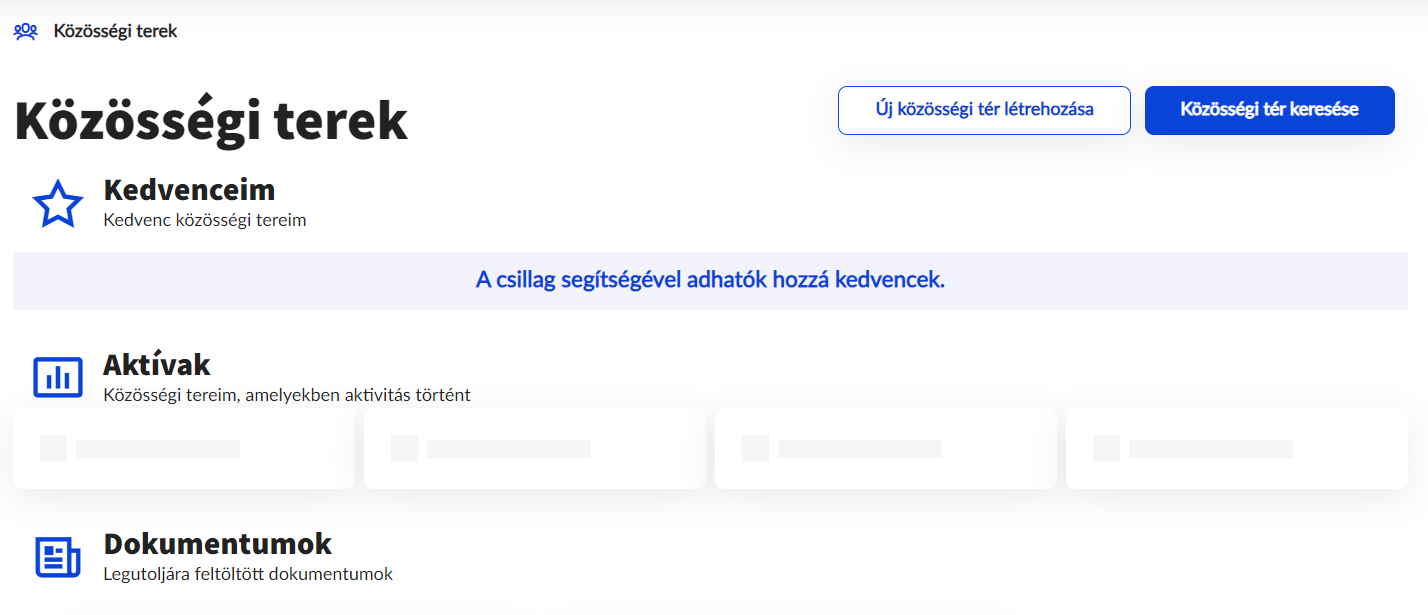
A korábban Neptun Meet Street (NMS) néven futó felület funkcióit a Közösségi terek menüpont vette át. Ez a felület ad lehetőséget a kurzuson belüli kommunikációra, jegyzetek, anyagok megosztására, félévközi feladatok beadására.

